4 Cách giải quyết cho Mac Lỗi "Không thể tự động lưu" khi lưu tài liệu (09.15.25)
Tự động lưu là một tính năng cực kỳ hữu ích trên macOS vì nó ngăn chặn việc mất các thay đổi gia tăng đối với tài liệu hoặc tệp bạn đang làm việc, ngay cả khi bạn không nhấn Command-S hoặc nhấp vào Tệp → Lưu. Khi bạn tiếp tục làm việc trên tài liệu của mình, tiến trình hiện tại của tài liệu được cập nhật tạm thời, vì vậy bạn không phải lo lắng khi ứng dụng đột ngột bị treo hoặc thoát. Sau khi bạn đóng tệp, các thay đổi sẽ được áp dụng ngay cả khi bạn không sử dụng lệnh hoặc phím tắt Lưu.
Nhưng nếu tính năng lưu tự động không thành công thì sao?
Tính năng lưu tự động không hoàn hảo và điều này đã được chứng minh bởi một số báo cáo phàn nàn về lỗi Mac "không thể tự động lưu" khi lưu tài liệu. Một số người dùng đã gặp phải lỗi, chủ yếu liên quan đến macOS được tích hợp sẵn. Lỗi “không thể tự động lưu trữ” khi lưu tài liệu trong Mac có từ gần một thập kỷ trước, điều này cho thấy rằng vấn đề lâu đời này không liên quan gì đến phiên bản macOS bạn đang sử dụng mà thay vào đó là cốt lõi của macOS.
Do lỗi này, những người dùng không may có tính năng lưu tự động không hoạt động bị mất dữ liệu, đặc biệt là những người không biết rằng chức năng Lưu tự động không hoạt động và đã đóng tài liệu của họ mà không lưu mọi thứ. Hầu hết thời gian, macOS không thông báo cho bạn khi Autosave không hoạt động. Nhưng đôi khi bạn nhận được thông báo bật lên cho biết rằng tài liệu không thể được tự động lưu.
Lỗi “Không thể tự động lưu” trong máy Mac có nghĩa là gìLỗi này đã xuất hiện khá lâu một số báo cáo liên quan đến macOS Lion và các phiên bản cũ hơn khác của Mac OS X. Người dùng thường nhận được thông báo lỗi này sau khi thực hiện một số thay đổi trên tài liệu được cho là sẽ được lưu tự động.
Nhưng thay vì lưu, người dùng nhận được thông báo lỗi thông báo sau:
Không thể tự động lưu tài liệu.
Các thay đổi của bạn sẽ không được lưu cho đến khi sự cố được giải quyết. Bạn cũng có thể sao chép tài liệu hoặc hủy các thay đổi của mình để đóng tài liệu.
Dưới đây là một số phiên bản khác của thông báo lỗi:
- Không thể tự động lưu tài liệu. Tệp không tồn tại.
- Không thể tự động lưu tài liệu. Các thay đổi gần đây nhất của bạn có thể bị mất.
Hộp thoại không cung cấp nhiều lựa chọn cho người dùng, ngoại trừ nút OK chỉ dùng để đóng hộp bật lên. Thông báo lỗi thậm chí không cho biết điều gì đã xảy ra hoặc điều gì gây ra lỗi, khiến rất nhiều người dùng bị ảnh hưởng cảm thấy bất lực. Như đã đề cập ở trên, lỗi này ảnh hưởng đến hầu hết các ứng dụng tích hợp sẵn trên macOS, bao gồm TextEdit, Open Office và Keynote.
Trong một số trường hợp, người dùng chỉ gặp sự cố tự động lưu khi họ đang làm việc với các tệp cực lớn. Những người khác, khi họ có nhiều tài liệu đang mở.
Khi bạn gặp phải lỗi "không thể tự động lưu" khi lưu tài liệu trong Mac, điều này có nghĩa là máy Mac của bạn có vấn đề về quyền khi triển khai hộp cát của Apple. Có xung đột giữa các ứng dụng hộp cát và hệ điều hành khi ghi tệp. Ứng dụng hộp cát là những ứng dụng được tải xuống từ App Store, bao gồm các ứng dụng độc quyền của Apple, cả phiên bản miễn phí và trả phí. Các ứng dụng này có một số hạn chế được đặt ra để tăng quyền riêng tư và bảo mật của người dùng. Do đó, các ứng dụng hộp cát chỉ có thể thực hiện các tác vụ cụ thể và với một số tệp nhất định.
Cách khắc phục lỗi “Không thể tự động lưu” khi lưu tài liệu trong ứng dụng macOSGặp lỗi này có thể khiến bạn đau đầu, đặc biệt là nếu bạn đã mất tất cả tiến trình của các tệp của mình. Hãy tưởng tượng bạn tạo hơn 50 trang trình bày trên Keynote, chỉ để tất cả tiến trình của bạn bị mất khi bạn đóng tệp và nghĩ rằng tệp đã được lưu tự động.
Nếu lỗi “không thể tự động lưu” này xuất hiện khi lưu tài liệu trong Mac, đây là một số cách bạn có thể thử:
Giải pháp # 1: Xóa Menu Gần đây. Cảm ơn những người dùng hiểu biết đã có thể tìm ra lỗi này, đây có lẽ là giải pháp tốt nhất cho lỗi này, vì vậy bạn nên thử nó trước. Khi bạn đang làm việc trên quá nhiều tệp hoặc tệp bạn đang làm việc cực kỳ lớn, bạn sẽ sử dụng hết các vị trí của mình để tự động lưu. Những gì bạn có thể làm là xóa các tài liệu hoặc mục gần đây đã mở để làm mới quyền và có thêm vị trí để tự động lưu. 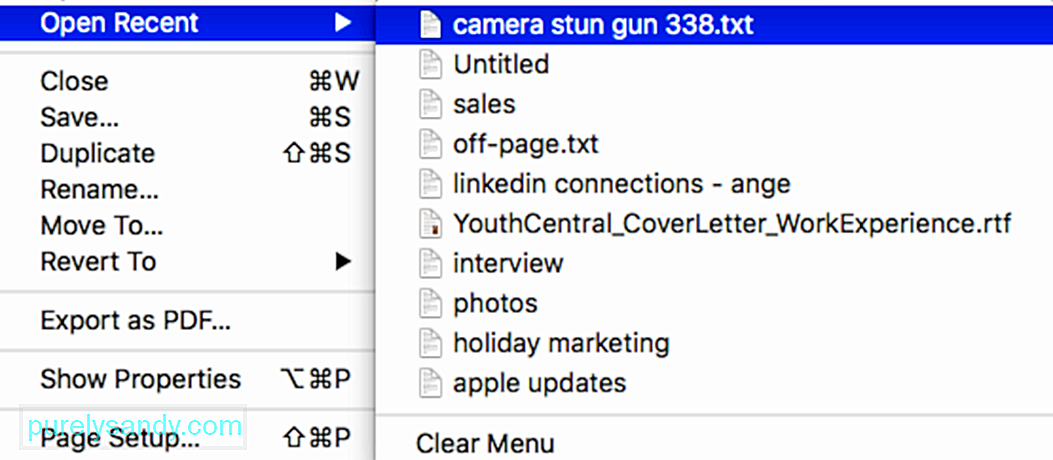
Để thực hiện việc này:
Sau khi danh sách bị xóa, hãy thử lưu tệp của bạn lại một lần nữa để kiểm tra xem tính năng lưu tự động đã được khôi phục chưa.
Giải pháp # 2: Sao chép Tệp. Nếu vì lý do nào đó, giải pháp đầu tiên không hoạt động, bạn có thể thử sao chép tài liệu của mình sang một tệp mới và lưu tài liệu mới thay thế. Hãy lưu ý rằng điều này không thực sự giải quyết được lỗi. Những gì điều này làm là cung cấp một giải pháp để bạn có thể lưu tệp của mình mà không làm mất dữ liệu của bạn. 
Để sao chép tệp của bạn, hãy nhấp vào Tệp từ trình đơn trên cùng, sau đó chọn Sao y . Ngoài ra, bạn có thể sử dụng Shift + Command + S để đạt được kết quả tương tự. Đi tới tệp trùng lặp và lưu nó.
Nếu không cảm thấy thoải mái khi sao chép tài liệu của mình, bạn có thể thử phương pháp truyền thống là sao chép và dán nội dung của tài liệu vào một tệp mới.
Giải pháp # 3: Quét các tệp bị hỏng.Đôi khi lỗi này có thể do dữ liệu bị hỏng trong tài liệu bạn đang làm việc. Ví dụ: một số tab hoặc cột trong Numbers có thể bị hỏng và gây ra lỗi này. Để khắc phục điều này, hãy sao chép tất cả dữ liệu không bị gián đoạn vào một tệp mới và lưu nó. Bạn không phải lo lắng vì dữ liệu bị hỏng sẽ không được sao chép vào tệp mới của bạn.
Bạn cũng nên xóa tất cả các tệp bị hỏng trên máy Mac có thể gây ra vấn đề phức tạp. Bạn có thể thực hiện việc này bằng cách sử dụng ứng dụng trình tối ưu hóa để xóa tất cả các tệp rác và các sự cố tiềm ẩn trên máy Mac của mình.
Giải pháp # 4: Tắt tính năng Tự động lưu. Theo mặc định, tính năng Tự động lưu được macOS bật để tạo thuận tiện cho người dùng để lưu các tệp của họ. Tuy nhiên, nếu bạn không muốn dựa vào Tự động lưu và bạn muốn lưu tệp của mình theo cách thủ công, bạn có thể tắt tính năng này trong Tùy chọn hệ thống bằng cách sử dụng hướng dẫn bên dưới: 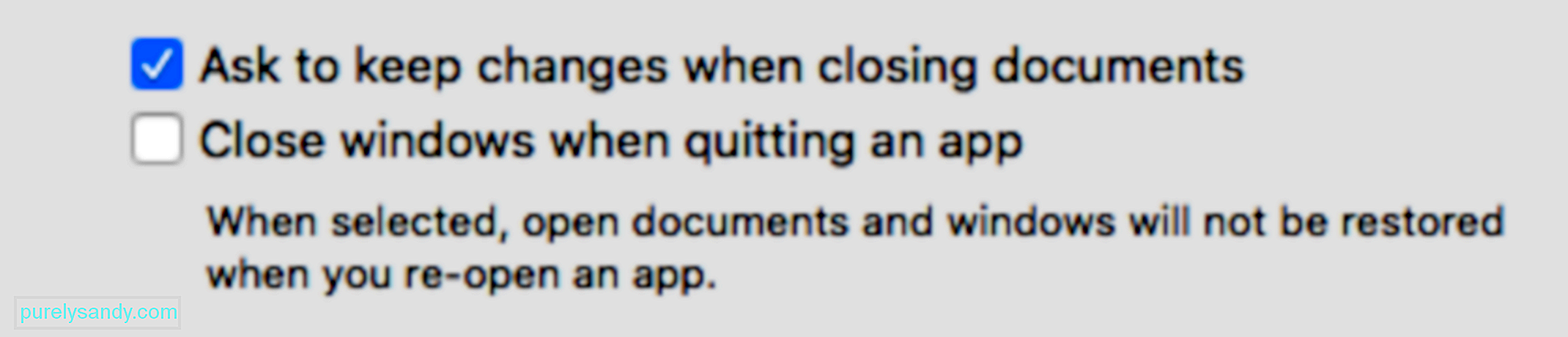
Sau khi bạn thực hiện việc này, tính năng tự động lưu sẽ không hoạt động nữa. Thay vào đó, bạn có thể sử dụng tính năng Lưu, tính năng này sẽ nhắc bạn lưu các thay đổi khi đóng tệp.
Tóm tắt lạiTự động lưu là một tính năng hữu ích, nhưng chỉ khi nó hoạt động. Nếu nó không hoạt động hoặc bạn gặp lỗi Mac “không thể tự động lưu trữ” khi lưu tài liệu, thì bạn có thể làm theo hướng dẫn ở trên để khắc phục.
Video youtube.: 4 Cách giải quyết cho Mac Lỗi "Không thể tự động lưu" khi lưu tài liệu
09, 2025

